Kluczowe korzyści:
Naciśnięcie klawisza num lock na klawiaturze przełącza stan Numpad. Możesz zmodyfikować rejestr, aby włączyć Numpad automatycznie podczas uruchamiania. Możesz także zmodyfikować BIOS/UEFI ustawienia, aby włączyć klawiaturę numeryczną automatycznie podczas uruchamiania.
Czy klawiatura numeryczna jest wyłączona? Oto trzy proste sposoby włączania klawiatury numerycznej w systemie Windows i upewniania się, że funkcja Num Lock jest zawsze włączona w systemie Windows.
Numpad na klawiaturze jest o wiele bardziej przydatny, niż myślisz. Na przykład możesz szybko wykonywać obliczenia, przesuwać kursor myszy za pomocą klawiatury numerycznej, naciskać kody alt, aby wpisywać znaki specjalne, przypisywać skróty klawiaturowe i nie tylko. Na przykład musisz użyć klawiatury numerycznej, aby utworzyć niewidoczny folder w systemie Windows.
Mówiąc prościej, brakuje Ci cały świat wygody, jeśli klawiatura numeryczna jest wyłączona na komputerze z systemem Windows.
Na szczęście włączenie klawiatury numerycznej w systemie Windows jest bardzo proste. Pozwól, że pokażę Ci, jak to zrobić na trzy różne sposoby.
Spis treści:
Poniższe kroki działają tak samo w systemach Windows 10 i 11.
Włącz Num Lock, aby włączyć NumPad w systemie Windows
Aby włączyć NumPad na laptopie lub klawiaturze, musisz włączyć Num Lock. To całkiem proste.
Znajdź klawisz num lock na swojej klawiaturze. Naciśnij raz klawisz „Num lock“. To powinno włączyć Klawiatura numeryczna w systemie Windows. Gdy klawiatura numeryczna jest włączona, zobaczysz odpowiednią kontrolkę.
Kroki ze szczegółami:
laptopy i klawiatury z Numpad ma specjalny klawisz o nazwie „Num Lock”. Zazwyczaj będzie to tuż nad lub gdzieś w pobliżu Numpada. Jest to przełącznik dwustabilny do zmiany stanu Numpada. tzn. jeśli klawisz Num Lock jest wyłączony, klawisz Numpad jest wyłączony i odwrotnie.
Aby włączyć klawisz Numpad w systemie Windows, naciśnij klawisz „Num lock” na klawiaturze. Jeśli klawisz Num Lock jest włączony powinna się zaświecić mała lampka lub powiadomienie o stanie num lock w systemie Windows.
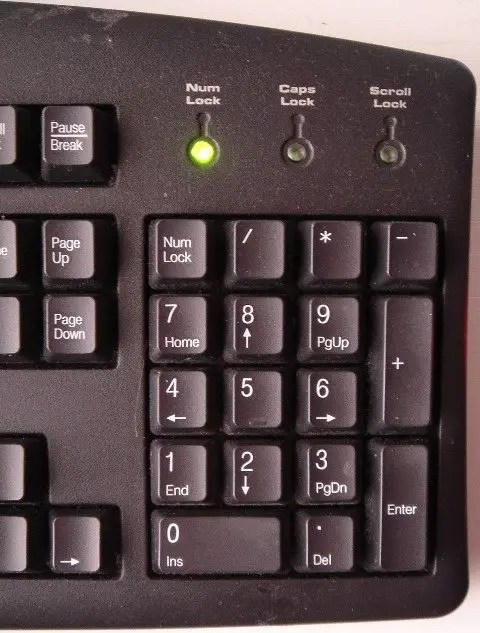
Gdy klawisz num lock jest włączony, klawiatura numeryczna jest włączona w systemie Windows. Możesz od razu zacząć korzystać z klawiatury numerycznej.
Jak włączyć klawiaturę numeryczną podczas uruchamiania za pomocą rejestru
Utwórz kopię zapasową rejestru przed wprowadzeniem zmian. kopia zapasowa pomaga w przywróceniu rejestru, jeśli coś pójdzie nie tak.
Ogólnie rzecz biorąc, system Windows lub sama klawiatura zapamiętają ostatni stan num lock i utrzymają włączoną klawiaturę numeryczną, jeśli jest już włączona. Jeśli jednak nie t lub aby upewnić się, że Numpad jest zawsze włączony, możesz zmodyfikować rejestr, aby włączyć automatyczne Numpad cally podczas uruchamiania systemu Windows.
Oto jak włączyć funkcję Numpad automatycznie podczas uruchamiania systemu Windows:
Naciśnij skrót „klawisz z logo systemu Windows + R“. Wpisz „ >regedit” w pustym polu. Naciśnij przycisk „Ok“, aby otworzyć Edytor rejestru. Postępuj zgodnie z poniższą ścieżką, aby przejść do folderu „Klawiatura”. HKEY_USERS\.DEFAULT\Control Panel\KeyboardKliknij prawym przyciskiem myszy wartość „InitialKeyboardIndicators“. Wybierz opcję „Modyfikuj“. Wpisz „2” w polu „Dane wartości“. Naciśnij przycisk „Ok“. Zamknij Edytor rejestru i uruchom ponownie system.Dzięki temu klawiatura numeryczna zostanie włączona automatycznie podczas uruchamiania.
Kroki ze szczegółami:
Najpierw musimy otworzyć Edytor rejestru. Aby to zrobić, wyszukaj „Edytor rejestru” w menu Start i otwórz go. Możesz też nacisnąć skrót klawiaturowy „klawisz logo Windows + R”, aby otworzyć Uruchom, wpisać „regedit” i kliknąć przycisk „OK”.
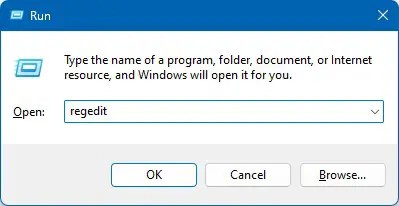
Po otwarciu Edytora rejestru przejdź do folderu „HKEY_USERS->.Default-> Panel sterowania-> Klawiatura”. Aby szybko przejść, skopiuj poniższą ścieżkę, wklej ją w pasku adresu Edytora rejestru i naciśnij „Enter”.
HKEY_USERS\.DEFAULT\Control Panel\Keyboard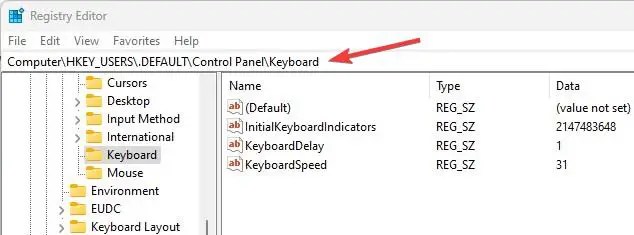
W folderze klawiatury kliknij prawym przyciskiem myszy wartość „InitialKeyboardIndicators” i wybierz opcję „Modyfikuj”. Możesz także dwukrotnie-kliknij wartość. Ta czynność pozwala zmienić dane wartości, co z kolei zmienia zachowanie.
Po otwarciu okna Edytuj wartość ustaw pole „Dane wartości” na „2.”Jeśli chcesz, zapisz bieżącą wartość w bezpiecznym miejscu, zanim zastąpisz ją wartością „2″. Kliknij przycisk „OK”, aby zapisać właśnie dokonaną modyfikację.
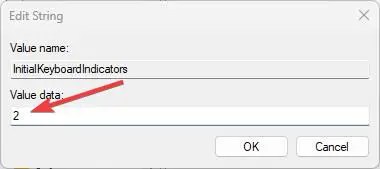
Na koniec zamknij Edytor rejestru i uruchom ponownie komputer.
Dzięki temu klawiatura numeryczna jest włączona podczas uruchamiania systemu Windows.
Jak włączyć klawiaturę numeryczną w systemie BIOS/UEFI
Uwaga: zachowaj ostrożność podczas edytowania ustawień systemu BIOS/UEFI na komputerze z systemem Windows. Nieprawidłowe zmiany mogą spowodować awarię lub uniemożliwić uruchomienie systemu.
W przypadku niektórych laptopów i płyt głównych można włączyć klawiaturę numeryczną w systemie BIOS/UEFI, aby upewnić się, że jest włączony podczas uruchamiania. Ta metoda jest szczególnie przydatna, jeśli chcesz, aby Numpad był uruchamiany zaraz po uruchomieniu systemu, tj. przed uruchomieniem systemu Windows.
Oto jak włączyć Numpad w BIOS/UE FI:
Otwórz aplikację Ustawienia komputera. Kliknij „System“. Przejdź do strony „Odzyskiwanie“. Kliknij „ Uruchom ponownie teraz” obok „Zaawansowane uruchamianie“. Kliknij opcję „Rozwiązywanie problemów“. Naciśnij „Opcje zaawansowane“. strong>”. Kliknij opcję „Ustawienia oprogramowania układowego UEFI“. System uruchomi się ponownie w BIOS/UEFI. Przejdź do „Rozruch zaawansowany“. >”na stronie opcji.Znajdź i włącz opcję „Numpad“.Zapisz zmiany.Wyjdź z ekranu BIOS/UEFI.Uruchom ponownie komputer.W ten sposób włączyłeś klawiaturę numeryczną w BIOS/UEFI.
Kroki ze szczegółami:
Najpierw musimy uruchomić BIOS ekran/UEFI. Możesz to zrobić na ekranie Opcje zaawansowane. Aby rozpocząć, otwórz aplikację Ustawienia za pomocą skrótu „Klawisz logo Windows + I”.
Po otwarciu przejdź do strony „System-> Odzyskiwanie”. Ta strona zawiera wszystkie opcje odzyskiwania i resetowania systemu Windows. Gdy znajdziesz się na tej stronie, kliknij przycisk „Uruchom ponownie teraz” obok opcji „Uruchamianie zaawansowane”.
Następnie przejdź do strony „Rozwiązywanie problemów-> Opcje zaawansowane” i kliknij „Oprogramowanie układowe UEFI” Ustawienia”.
Ta czynność przeniesie Cię do ekranu UEFI/BIOS. Gdy już tu będziesz, przejdź do zakładki „Zaawansowane opcje rozruchu” i włącz opcję Numpad.
Uwaga: każdy BIOS/UEFI jest inny. Oznacza to, że opcja, której szukasz, może znajdować się w innym tab lub pod inną nazwą. Możliwe jest również, że twój BIOS/UEFI nie ma opcji kontrolowania stanu Numpad. Zalecam zajrzenie do instrukcji obsługi laptopa lub płyty głównej, jeśli nie możesz znaleźć tej opcji.
Na koniec zapisz zmiany i wyjdź z ekranu BIOS/UEFI. Zaraz po wyjściu system uruchomi się ponownie w systemie Windows.
Dzięki temu klawiatura numeryczna jest włączona w BIOS/UEFI. Od teraz włączony, klawiatura numeryczna jest włączana natychmiast po włączeniu komputera.
Łatwe włączanie klawiatury numerycznej w systemie Windows — podsumowanie
Podsumowując, istnieje wiele sposobów włączania klawiatury numerycznej w systemie Windows komputera. Obejmują one używanie klawisza num lock na klawiaturze, edytowanie ustawień rejestru oraz wprowadzanie zmian w ustawieniach BIOS/UEFI. Każda metoda ma swój własny zestaw zalet i wad, a b najlepsza opcja będzie zależała od twoich konkretnych potrzeb i dostępności.
Zalecam trzymanie się dwóch pierwszych metod włączania Numpad w systemie Windows. Postępuj zgodnie z metodą BIOS/UEFI tylko wtedy, gdy masz pewność, że możesz nawigować i wprowadzać niezbędne zmiany bez zepsucia ustawień BIOS/UEFI.
To wszystko. Włączenie Numpad w systemie Windows jest takie proste.
Mam nadzieję, że ten prosty i łatwy przewodnik po Windows ci pomógł.
Jeśli utkniesz lub potrzebujesz pomocy, wyślij e-mail, i postaram się pomóc w jak największym stopniu.
